惠普台式机BIOS设置.docx
《惠普台式机BIOS设置.docx》由会员分享,可在线阅读,更多相关《惠普台式机BIOS设置.docx(11页珍藏版)》请在冰点文库上搜索。
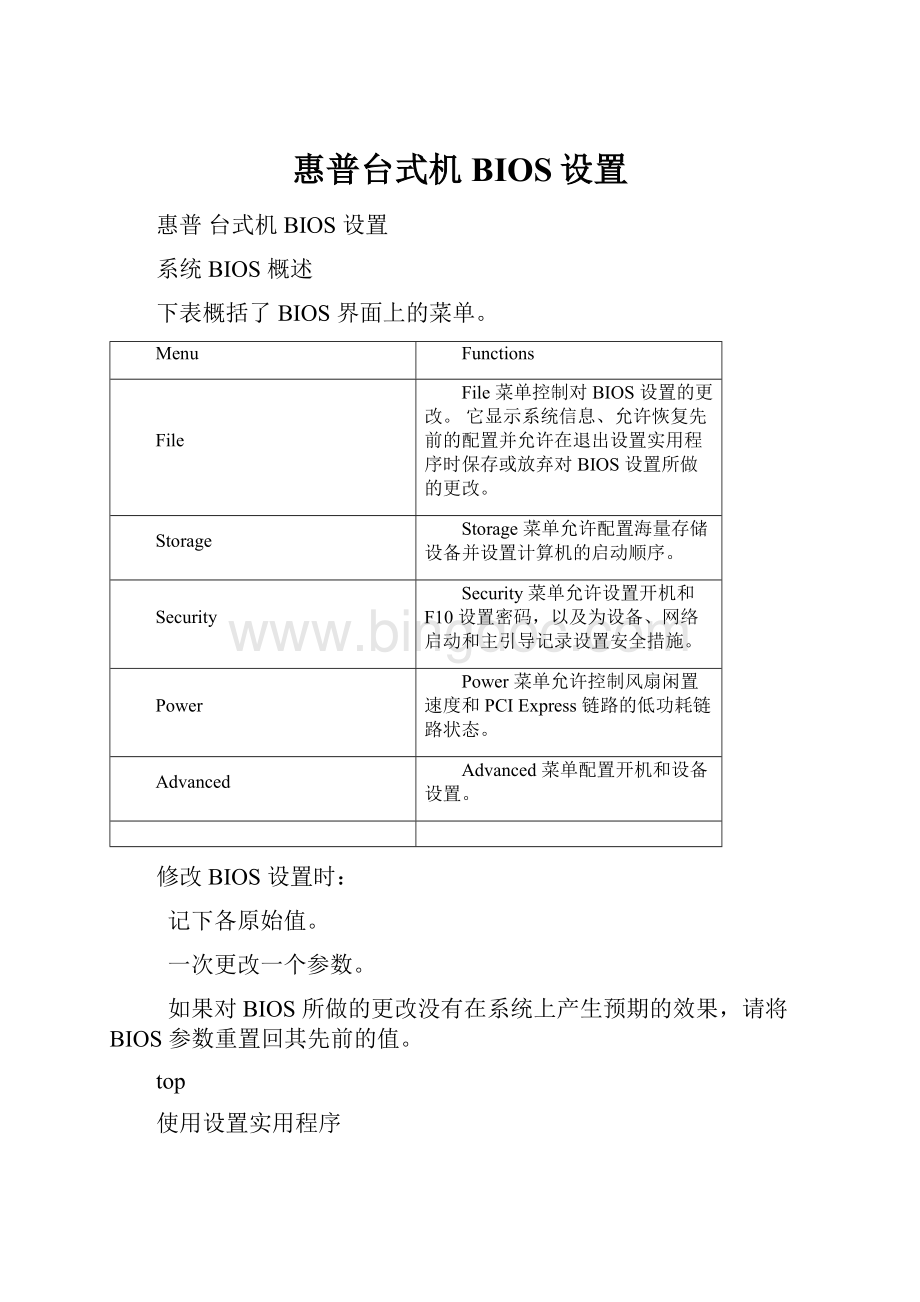
惠普台式机BIOS设置
惠普台式机BIOS设置
系统BIOS概述
下表概括了BIOS界面上的菜单。
Menu
Functions
File
File菜单控制对BIOS设置的更改。
它显示系统信息、允许恢复先前的配置并允许在退出设置实用程序时保存或放弃对BIOS设置所做的更改。
Storage
Storage菜单允许配置海量存储设备并设置计算机的启动顺序。
Security
Security菜单允许设置开机和F10设置密码,以及为设备、网络启动和主引导记录设置安全措施。
Power
Power菜单允许控制风扇闲置速度和PCIExpress链路的低功耗链路状态。
Advanced
Advanced菜单配置开机和设备设置。
修改BIOS设置时:
记下各原始值。
一次更改一个参数。
如果对BIOS所做的更改没有在系统上产生预期的效果,请将BIOS参数重置回其先前的值。
top
使用设置实用程序
惠普设置实用程序(或F10设置)允许对系统BIOS进行更改。
可以恢复出厂默认设置、启用或禁用密码和更改单独的设置。
要运行设置实用程序:
1.在系统启动期间,当HPInvent启动屏幕的底部显示F10=Setup提示时按F10键。
2.选择设置实用程序的语言选项。
按下该键:
即可:
F1
显示当前字段或选项的说明。
上下箭头键
选择一个条目。
Enter
选择一个子菜单。
左右箭头键
查看并选择菜单选项的设置。
Tab键
移动到界面的下一字段。
Shift/Tab键
移动到界面的前一字段。
F10
保存更改并退出子菜单。
Esc键
退出当前选择或菜单并忽略更改。
top
File菜单选项
File菜单控制对BIOS设置的更改。
它显示系统信息、允许恢复先前的配置并允许在退出设置实用程序时保存或放弃对BIOS设置所做的更改。
File菜单具有以下选项:
NOTE:
使用具有这些流程的BIOS模拟器可查看BIOS菜单和选项。
选项
说明
SystemInformation(系统信息)
一个只读的界面,允许您无需打开机箱即可查看系统中的组件。
该选项显示产品名称、处理器类型/速度/步进、缓存和内存大小、机箱序列号和财产跟踪编号,以及BIOS版本。
About(关于)
显示版权通知。
SetTimeandDate(设置时间和日期)
允许重置系统时间和日期。
复制设置
允许将当前系统配置保存到可移动介质或从可移动介质恢复设置。
NOTE:
已保存的配置中不包括诸如系统日期、时间和密码等某些设置。
DefaultSetup(默认设置)
允许将当前设置保存为默认值或将出厂设置恢复为默认值。
ApplyDefaultsandExit(应用默认值并退出)
恢复所有BIOS选项的默认值(所有菜单),然后退出设置实用程序。
使用该选项等同于按下系统板上的CMOS重置按键。
IgnoreChangesandExit(忽略更改并退出)
退出设置实用程序而不将对BIOS选项所做的任何更改写入ROM。
各种设置与您进入设置实用程序前保持不变。
SaveChangesandExit(保存更改并退出)
将对BIOS设置所做的所有更改写入ROM,然后退出实用程序。
top
Storage(存储)菜单选项
Storage(存储)菜单允许配置海量存储设备并设置计算机的启动顺序。
Storage(存储)菜单具有以下选项:
NOTE:
使用具有这些流程的BIOS模拟器可查看BIOS菜单和选项。
选项
说明
Deviceconfiguration(设备配置)
列出并配置系统上安装的海量存储设备。
根据设备的类型,该选项有:
硬盘(SATA0)
CD-ROM(IDE主)
软盘(老式软盘0)
默认值(IDE/SATA)
Storageoptions(存储选项)
启用或禁用以下选项:
可移动介质启动:
控制从可移动介质启动系统。
默认启用该功能。
可移动介质写入:
默认启用时控制向可移动介质写入数据。
该功能仅适用于老式软盘、IDELS-120Superdisk和IDEPCCD驱动器。
BIOSIDEDMA传输
SATA模拟
主IDE控制器
从SATA控制器
IDEDPS自检
在硬盘驱动器上执行一个驱动器保护系统测试。
NOTE:
如果工作站上连接了至少一台能够执行IDEDPS测试的驱动器时会显示该选项。
Bootorder(启动顺序)
指定设备顺序,系统将从该设备启动。
默认顺序为:
IDECD-ROM驱动器
软驱
USB设备
集成SATA硬盘驱动器
集成IDE硬盘驱动器
Broadcom以太网控制器
要从启动顺序中排除一种设备,使系统无法从其上启动,可将该驱动器选项值设置成禁用(Disabled)。
在A:
驱动器中,系统将启动到ROMPaq磁盘,即使在启动顺序中没有将该磁盘驱动器指定为第一启动驱动器也是如此。
Security菜单选项
Security菜单允许设置开机和F10设置密码,以及为设备、网络启动和主引导记录设置安全措施。
Security菜单具有以下选项:
NOTE:
使用具有这些流程的BIOS模拟器可查看BIOS菜单和选项。
选项
说明
SetupPassword(设置密码)
设置允许更改F10设置实用程序的密码。
如果设置了该密码,需要刷新ROM或更改某些即插即用设置。
要使用某些惠普远程安全选项也需要该密码。
该密码默认为空。
要使用该密码,必须设置它。
Power-OnPassword(开机密码)
设置系统启动前所必需的一个密码。
该密码默认为空。
要使用该密码,必须设置它。
如果您要维护具有未知开机密码的系统,可以重置密码,方法是按照维护系统模块中所述方法重置密码跳线。
DeviceSecurity(设备安全性)
设置以下嵌入设备为可用或隐藏:
串口A
并口
所有USB端口
前部USB端口(仅在这些端口连接到系统板上时才会显示)
系统音频
网络控制器
SMBUS控制器
设备可用选项(所有设备的默认设置)允许操作系统为其分配资源并使用该设备。
设备隐藏选项取消对设备的访问并使操作系统对其不可见,所以操作系统无法重新启用该设备。
禁用设备可阻止为该设备分配资源,使这些资源可用于其他设备。
然而,某些软件或操作系统仍旧可以检测到已禁用的设备。
如果需要使用一个不同的组件替代该设备,还可以用“设备隐藏”选项设置该设备。
例如,如果添加了一块声卡,要防止与新声卡发生冲突,就可能需要隐藏默认的系统音频设备。
NOTE:
隐藏设备可禁止其功能。
例如,如果隐藏了嵌入的网络控制器,系统将无法连接到网络,除非用另一个网络控制器替换嵌入的控制器。
NetworkServiceBoot(网络服务启动)
允许从网络上的另一个系统来启动系统。
默认启用该功能。
如果不想通过网络启动计算机,可禁用该选项。
SystemIDs(系统ID)
设置以下系统特定的标识标记。
财产标记:
一个由客户设置的16字节字符串,用以标识系统。
所有权标记:
一个80字节的字符串,用以标识系统的所有权。
POST期间屏幕上会显示该标记。
这允许客户在重新启动期间识别系统,如“工程Web服务器”。
UUID通用惟一标识符:
一个惟一的系统标识符,通常在出厂前设置并且不能更改。
键盘:
设置键盘的语言名称。
显示器跟踪
MasterBootRecordSecurity(主引导记录安全)
保存主引导记录(MBR)的快照,这是一个初始化自举进程的小程序。
保存MBR可能会有用,如在失败的ROM刷新或MBR损坏时。
在这些情况下,可基于MBR快照中所保存的内容来重新启动系统并恢复默认值。
每次系统加电时,BIOS都检查MBR以确保它没有被更改。
如果MBR改变了,系统会通知管理员并立即进入设置实用程序。
默认禁用主引导记录安全。
如果启用了引导记录安全,则有以下选项:
SaveMasterBootRecord(保存主引导记录)——保存MBR的一份副本。
RestoreMasterBootRecord(恢复主引导记录)——仅在启用了主引导记录安全并且已为当前硬盘驱动器保存了一份有效的MBR时才可看见该选项。
如果MBR损坏了,该选项可从先前的副本中恢复MBR。
top
Power(电源)菜单选项
Power(电源)菜单允许启用PCIExpress活动状态电源管理(ASPM)支持并设置风扇闲置速度。
Power(电源)菜单具有以下选项:
NOTE:
使用具有这些流程的BIOS模拟器可查看BIOS菜单和选项。
选项
说明
OSPowerManagement(OS电源管理)
启用或禁用PCIExpressASPM支持。
PCIExpress链路变为闲置时,可将链路转换成低功耗状态。
Thermal(热量)
设置风扇闲置速度,从1到7(最高的rpm)。
top
Advanced(高级)菜单选项Advanced(高级)菜单配置开机和设备设置。
Advanced(高级)菜单具有以下选项:
NOTE:
使用具有这些流程的BIOS模拟器可查看BIOS菜单和选项。
选项
说明
Power-OnOptions(开机选项)
为以下内容设置选项:
POST模式
POST消息
F9提示
F10提示
F12提示
选项ROM提示
远程唤醒启动源
电源失去后
POST延迟
I/OAPIC模式
超线程
ACPI/USB缓冲器置于内存顶端。
BIOSPower-on(BIOS开机)
为系统开机设置日期和时间。
OnboardDevices(内置设备)
为以下设备设置地址范围和中断:
串口A
并口
软盘控制器
PCIdevices(PCI设备)
列出当前安装的PCI设备、它们的默认中断请求(IRQ)设置和每台设备其他可能的IRQ值。
可以为设备手动更改或禁用IRQ设置。
通过禁用设备(如COM端口)或从系统中取出该设备(如PCI卡),可以释放IRQ资源给其他设备使用。
但是,某些系统设备固定使用某个IRQ分配。
系统启动时会自动为所有PCI设备分配IRQ,所以无需手动设置IRQ。
除非更改,否则IRQ的分配会保持相同。
为设备分散分配IRQ可能会提高些许性能并防止冲突。
分配给存储(SCSI)设备的IRQ与那些分配给网络和通信设备的IRQ不同。
某些设备可能物理共享相同的IRQ(例如,集成SCSI控制器的两个端口)。
该实用程序不允许为这样的设备分配不同的IRQ,但可为该设备更改中断分配。
Busoptions(总线选项)
设置以下选项:
PCISERR#生成
ECC支持
PCIVGA调色板探听
Deviceoptions(设备选项)
启用或禁用以下选项:
打印机模式
开机时的NumLock状态
S5LAN唤醒
处理器缓存
ACPIS3支持
ACPIS3硬盘重置
ACPIS3PS2鼠标唤醒
上行惟一睡眠状态闪烁速率
显示器跟踪
NICPXE选项ROM下载
PCI插槽x选项ROM下载
检测连接的设备
PentiumIV频率,倍频
top
清除忘记的密码要禁用开机或设置密码功能,或清除开机或设置密码,请完成以下步骤:
1.关闭操作系统、工作站和所有外部设备。
从电源插座上拔下工作站电源线以及所有外部设备的电源线。
2.断开与工作站相连的键盘、显示器以及任何其他外部设备。
3.取下机罩。
4.找到接头和跳线。
密码跳线是绿色的。
Figure1:
系统板跳线位置
1-E49清除密码跳线
2-P14启动块保护跳线
5.将跳线从引脚1和引脚2上拔下。
将跳线插在引脚1或引脚2上(但不要同时插在这两个引脚上)以防止丢失。
6.重新合上机罩。
7.重新连接外部设备。
8.接上工作站电源,打开电源。
启动操作系统。
该过程会清除当前密码,并禁用密码功能。
9.要建立新密码,请重复步骤2到4,将密码跳线插回引脚1和2,然后重复步骤6到8,在计算机设置中建立新密码。
要清除CMOS,包括密码和配置信息:
1.关闭操作系统、工作站和所有外部设备。
从电源插座上拔下工作站电源线以及所有外部设备的电源线。
2.断开与工作站相连的键盘、显示器以及任何其他外部设备。
3.取下机罩。
4.找到并按住CMOS按键5秒钟。
在HPWorkstationxw4200上,该CMOS按键位于系统板上的机箱入侵开关和内存插座之间。
5.重新合上机罩。
6.重新连接所有外部设备。
7.接上工作站电源,然后重新打开工作站。